Rumah >pembangunan bahagian belakang >Tutorial Python >Pejabat automatik Py—Penggantian dokumen Word, bacaan jadual Excel, penjanaan fail Pdf dan E-mel penghantaran e-mel automatik kes praktikal
Pejabat automatik Py—Penggantian dokumen Word, bacaan jadual Excel, penjanaan fail Pdf dan E-mel penghantaran e-mel automatik kes praktikal
- Go语言进阶学习ke hadapan
- 2023-07-24 17:48:401541semak imbas
Bayangkan sekarang anda mempunyai templat jemputan Word, dan kemudian anda mempunyai senarai pelanggan dengan maklumat asas seperti nama pelanggan, maklumat hubungan, alamat e-mel, dsb., dan kemudian bos anda kini perlu menggantikan nama dalam templat jemputan, Kemudian jana templat surat jemputan Word ke dalam format Pdf, kemudian edit perkataan jemputan bersatu (badan e-mel), dan kemudian hantar lampiran surat jemputan ke peti mel pelanggan mengikut urutan. 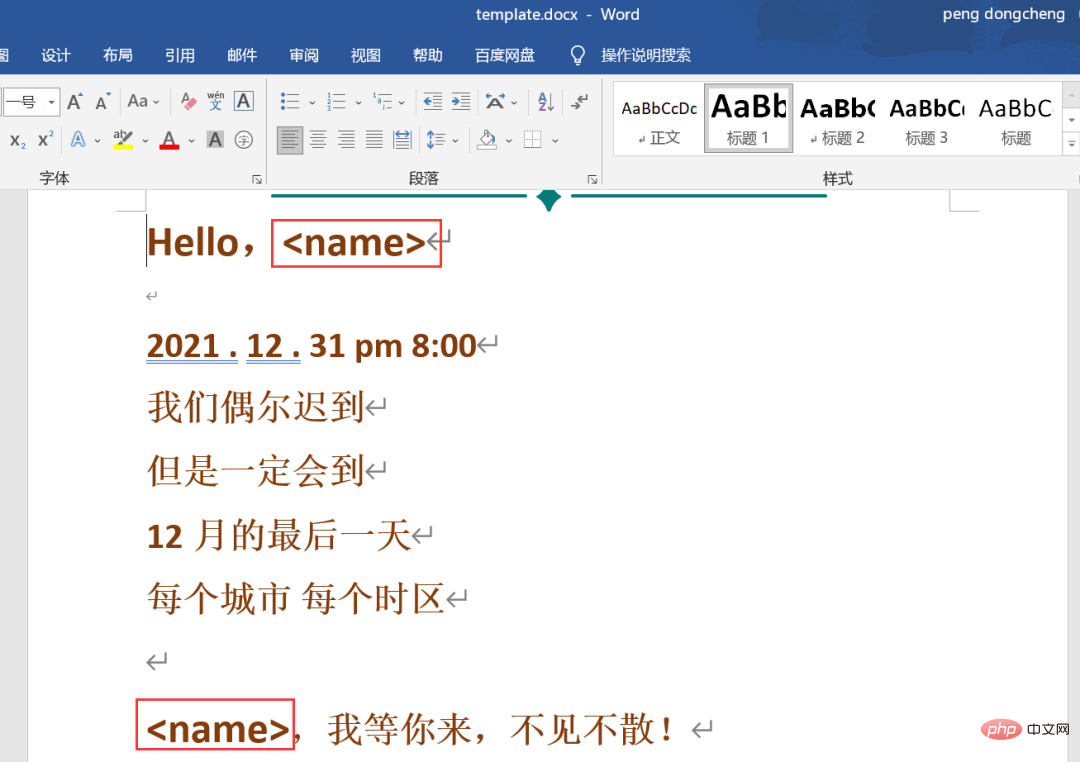 Dalam keadaan biasa, kita mesti menyalin dan menampal nama pelanggan dalam jadual Excel, dan kemudian menggantikannya satu per satu dalam dokumen Word, kemudian menukar Word kepada format Pdf, dan kemudian menyalin alamat e-mel dalam jadual Excel ke hantar e-mel yang telah diedit Ia adalah perkara biasa, dan kemudian lampirkan Lampirkan surat jemputan dan klik hantar. Tidak mengapa jika hanya terdapat beberapa dozen pelanggan, dan ia boleh dilakukan dalam satu jam Tetapi bagaimana jika terdapat ratusan, ribuan, atau bahkan puluhan ribu pelanggan? Saya mungkin akan pengsan di pejabat sambil menangis.
Dalam keadaan biasa, kita mesti menyalin dan menampal nama pelanggan dalam jadual Excel, dan kemudian menggantikannya satu per satu dalam dokumen Word, kemudian menukar Word kepada format Pdf, dan kemudian menyalin alamat e-mel dalam jadual Excel ke hantar e-mel yang telah diedit Ia adalah perkara biasa, dan kemudian lampirkan Lampirkan surat jemputan dan klik hantar. Tidak mengapa jika hanya terdapat beberapa dozen pelanggan, dan ia boleh dilakukan dalam satu jam Tetapi bagaimana jika terdapat ratusan, ribuan, atau bahkan puluhan ribu pelanggan? Saya mungkin akan pengsan di pejabat sambil menangis.
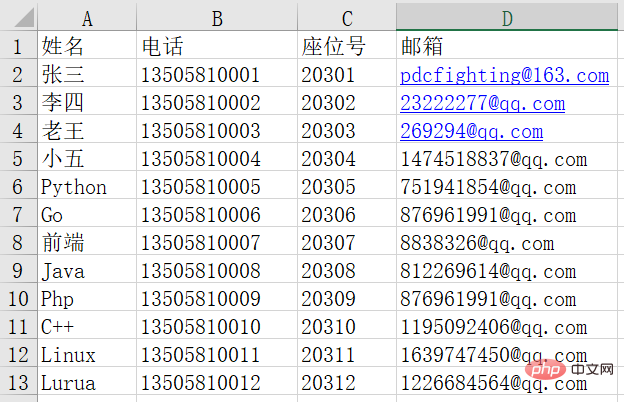
Tetapi jangan panik, Python mengautomasikan pejabat, satu set kombo, menggunakan Python untuk mengautomasikan pejabat - Penggantian dokumen Word, bacaan jadual Excel, penjanaan fail Pdf dan E-mel automatik mel Hantar pengaturan perkhidmatan sehenti, mari lihat di bawah!
Proses pelaksanaan
1) Gantikan templat Word untuk menjana surat jemputan yang sepadan
Di sini kami mengambil templat Word di atas sebagai contoh dan menulis fungsi untuk menggantikan 8a11bc632ea32a57b3e3693c7987c420 dalam templat dengan nama pelanggan dalam satu langkah.
def get_invitation(name):
doc = docx.Document("template.docx")
for para in doc.paragraphs:
if '<name>' in para.text:
for run in para.runs:
if '<name>' in run.text:
run.text = run.text.replace('<name>', name)
doc.save(f'./邀请函/{name}.docx')Kod di atas perlu memahami struktur dokumen Word. Dokumen mempunyai berbilang perenggan, yang diperoleh menggunakan doc.paragraphs diperoleh menggunakan para.text; gaya yang berbeza dalam teks perenggan, gaya yang berbeza ini dipanggil larian Satu perenggan mengandungi berbilang larian, yang boleh diperoleh menggunakan para.runs Teks tertentu dalam larian boleh diperoleh menggunakan run.text. Selepas memahami perkara ini, jika anda melihat kod di atas, adakah ia lebih jelas?
2) Tukar surat jemputan Word kepada format Pdf
Ini lebih mudah Dalam pejabat automatik Python, ia boleh dicapai dengan satu baris of code , dan kelajuannya sangat pantas.
from docx2pdf import convert
convert(f"./邀请函/{name}.docx")Gunakan fungsi convert() untuk menukar fail format docx kepada dokumen Pdf dengan nama yang sama.
3) Baca nama dan e-mel dalam jadual Excel
Anda perlu menggunakan perpustakaan openpyxl di sini, sudah tentu, masih ada banyak perpustakaan tentang Excel , di sini kita mengambil perpustakaan ini sebagai contoh, kodnya adalah seperti berikut:
def get_username_email():
workbook = openpyxl.load_workbook("names.xlsx")
worksheet = workbook.active
for index, row in enumerate(worksheet.rows):
if index > 0:
name = row[0].value # 获取表格第一列的姓名
email = row[3].value # 获取表格第四列的邮箱
# print(name, email)
# print(f"{name}邀请函正在生成...")
# get_invitation(name)
send_email(name, email)上面的代码,理解起来应该并不难,读取Excel中的姓名和邮箱,之后传到get_invitation()生成邀请函,之后传给send_email()函数中自动发送邮件。实际上,这两部是分开进行的,这里是先执行get_invitation()函数,先生成邀请函,之后再将该函数注释掉,再执行发送邮件函数,
4)自动发送邮件
关于自动发送邮件,历史文章中也曾经发布过好几篇了,这里继续用上了,一开始我也觉得挺难的,后来发现也没有想的那么复杂,代码如下:
smtp = smtplib.SMTP(host="smtp.qq.com", port=587)
# smtp.login(邮箱, 授权码)
smtp.login('235977@qq.com', "ruybefkipoo")
def send_email(name, email):
msg = MIMEMultipart()
msg["subject"] = f"您好,{name},您的邀请函!"
msg["from"] = "2352180977@qq.com"
msg["to"] = email
html_content = f"""
<html>
<body>
<p>您好:{name}<br>
<b>欢迎加入Python进阶者学习交流群,请在附件中查收您的门票~</b><br>
点击这里了解更多:<a href="https://www.pdcfighting.com">演唱会主页</a>
</p>
</body>
</html>
"""
html_part = MIMEText(html_content, "html")
msg.attach(html_part)
with open(f"./邀请函/{name}.pdf", "rb") as f:
doc_part = MIMEApplication(f.read())
doc_part.add_header("Content-Disposition", "attachment", filename=name)
# 把附件添加到邮件中
msg.attach(doc_part)
# 发送前面准备好的邮件
smtp.send_message(msg)
# 如果放到外边登录,这里就不用退出服务器连接,所以注释掉了
# smtp.quit()这里需要注意三点,其一是邮箱登录放在了函数外边,防止函数多次调用,短时间多次请求登录邮箱被封禁;其二邮箱登录里边用的是授权码,而不是你的邮箱登录密码,这里使用的是qq邮箱做示例,其他邮箱需要更改smtp服务;其三这个代码里边除了正文中引用了html写法,还携带了Pdf格式的邀请函附件,稍显复杂。关于授权码的获取,这里不再赘述了,之前历史文章页写过,网上的教程页很多,不会的话,私我就行。或者参考下面这个文章:手把手教你使用Python网络爬虫实现邮件定时发送(附源码)。
5)完整代码
以上四个步骤进行拆分了,依次完成了Word文档替换、Excel表格读取、Pdf文件生成和Email自动邮件发送任务,这里附上完整的代码。
import docx
from docx2pdf import convert
import openpyxl
import smtplib
from email.mime.text import MIMEText
from email.mime.multipart import MIMEMultipart
from email.mime.application import MIMEApplication
# 生成对应的邀请函,并转存pdf格式
def get_invitation(name):
doc = docx.Document("template.docx")
for para in doc.paragraphs:
if '<name>' in para.text:
for run in para.runs:
if '<name>' in run.text:
run.text = run.text.replace('<name>', name)
doc.save(f'./邀请函/{name}.docx')
convert(f"./邀请函/{name}.docx")
smtp = smtplib.SMTP(host="smtp.qq.com", port=587)
smtp.login('235977@qq.com', "ruybefkipoo")
def send_email(name, email):
msg = MIMEMultipart()
msg["subject"] = f"您好,{name},您的邀请函!"
msg["from"] = "2352180977@qq.com"
msg["to"] = email
html_content = f"""
您好:{name}
欢迎加入Python进阶者学习交流群,请在附件中查收您的门票~
点击这里了解更多:演唱会主页
"""
html_part = MIMEText(html_content, "html")
msg.attach(html_part)
with open(f"./邀请函/{name}.pdf", "rb") as f:
doc_part = MIMEApplication(f.read())
doc_part.add_header("Content-Disposition", "attachment", filename=name)
# 把附件添加到邮件中
msg.attach(doc_part)
# 发送前面准备好的邮件
smtp.send_message(msg)
# 如果放到外边登录,这里就不用退出服务器连接,所以注释掉了
# smtp.quit()
def get_username_email():
workbook = openpyxl.load_workbook("names.xlsx")
worksheet = workbook.active
for index, row in enumerate(worksheet.rows):
if index > 0:
name = row[0].value
email = row[3].value
# print(name, email)
# print(f"{name}邀请函正在生成...")
# get_invitation(name)
send_email(name, email)
if __name__ == '__main__':
get_username_email()
# get_invitation('Python进阶者')总结
这篇文章基于Python自动化办公,主要介绍了使用Python相关库,依次完成Word文档替换、Excel表格读取、Pdf文件生成和Email自动邮件发送任务。程序运行之后,邀请函会自动生成,然后邮件会自动发送,速度也非常快,给几百个、上千个客户发送邀请函就不害怕了,如果有上万个客户,可能需要借助第三方平台辅助了,毕竟一般的普通邮箱,每日发送邮箱数是有限制的。
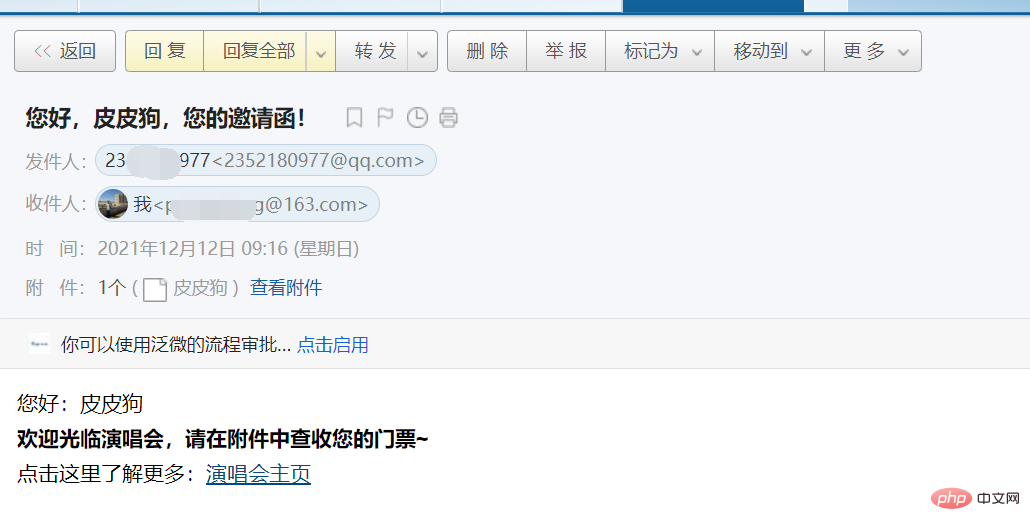
人生苦短,我用Python!感谢【麦叔】提供的素材和代码,亲测有效,这里的介绍只是冰山一角,更多内容可以前往《Python办公效率手册》中获取。

需要源数据的小伙伴可以添加我为好友,私我进行获取,或者前往我的github获取:
https://github.com/cassieeric/Python-office-automation
Atas ialah kandungan terperinci Pejabat automatik Py—Penggantian dokumen Word, bacaan jadual Excel, penjanaan fail Pdf dan E-mel penghantaran e-mel automatik kes praktikal. Untuk maklumat lanjut, sila ikut artikel berkaitan lain di laman web China PHP!
Artikel berkaitan
Lihat lagi- Gunakan sambungan Python dan WebDriver untuk mengautomasikan operasi drag-and-drop pada halaman web
- Cara menggunakan python untuk menentukan kes huruf
- Gunakan Python untuk menyambung dengan antara muka Tencent Cloud untuk merealisasikan fungsi penukaran suara masa nyata
- Adakah terdapat versi linux python?
- python dibungkus ke dalam fail boleh laku
- Bagaimana untuk membungkus python ke dalam fail boleh laku

